 Diyelim ki Excel’de fazladan satır veya sütun oluşturdunuz ve çalışma kitabınızda kayma oldu. Bu durumdan kurtulabilmek için, fazladan yazdığınız satır veya sütunu çok kolay bir şekilde silebilirsiniz. Excel satır sütun silme nasıl yapılır? paylaşacağımız adımları dikkatli takip edin, yeterli.
Diyelim ki Excel’de fazladan satır veya sütun oluşturdunuz ve çalışma kitabınızda kayma oldu. Bu durumdan kurtulabilmek için, fazladan yazdığınız satır veya sütunu çok kolay bir şekilde silebilirsiniz. Excel satır sütun silme nasıl yapılır? paylaşacağımız adımları dikkatli takip edin, yeterli.
AYRICA: Excel Satır Sütun Ekleme Nasıl Yapılır?
Excel Satır Sütun Silme Nasıl Yapılır?
- Öncelikle, silmek istediğiniz satırın üzerine gelin ve satırı işaretleyin.
AYRICA: Excel Hızlı Erişim Araç Çubuğu Konumu Değiştirme Nasıl Yapılır?
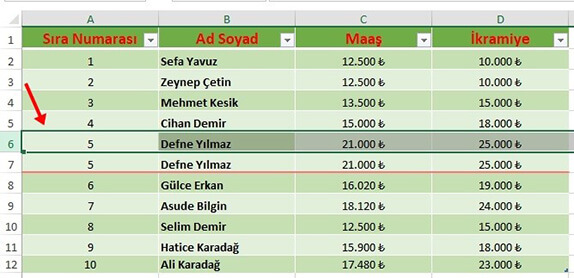
AYRICA: Excel Sayıların Yüzdesi Nasıl Alınır? Excel Sayı Yüzdesi Hesaplama
- Akabinde işaretlediğiniz satırın üzerinde, sağ tık yapın ve açılan listeden, “Sil” yazan kısma tıklayın. Böylelikle, silmek istediğiniz satırı kolaylıkla silebileceksiniz.
AYRICA: Excel Hücre içi Metin Hizalama Nasıl Yapılır?
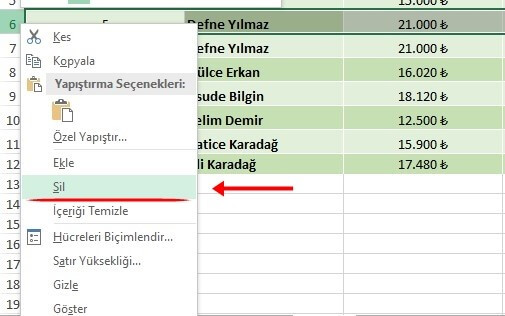
AYRICA: Excel Hücre Metinlerini Altı Çizgili Yazma Nasıl Yapılır?
- Silmek istediğiniz bir sütun var ise, o sütunu işaretleyin.
AYRICA: Excel Hücre Metinlerini İtalik (Eğik) Yazma Nasıl Yapılır?
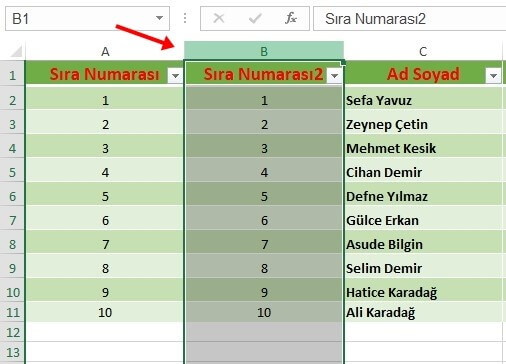
AYRICA: Excel Satır Yüksekliği ve Sütun Genişliği Ayarlama Nasıl Yapılır?
- Sütun işaretli iken sağ tık yapın ve açılan listeden, “Sil” yazan kısma tıklayın. Böylelikle silmek istediğiniz sütunu kolaylıkla silebileceksiniz.
AYRICA: Excel Hücre Verilerini Renklendirme Nasıl Yapılır?
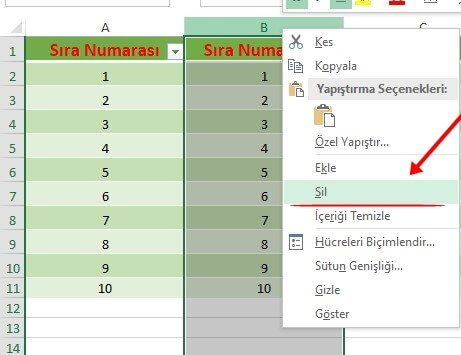
AYRICA: Excel Hücre Verilerini Ortalama - Sağa ve Sola Yaslama Nasıl Yapılır?
Bu içeriğimizde, Excel satır sütun silme nasıl yapılır? izlemeniz gereken adımları sizlere aktardık. Sizler de, silmek istediğiniz satır veya sütunları, basit bir yöntemle kolaylıkla silebilirsiniz, faydalı olmasını dileriz.












Yorum bulunmamaktadır.